Så här använder du Google Lens-funktioner i Google Foto för Android och iPhone
Google Lens finns som en fristående app, men du kan komma åt funktionerna i Google Foto om du vill använda dem på befintliga foton på din enhet. Vi visar dig hur du använder Google Lens för att översätta text, identifiera objekt och mycket mer i appen Google Foto.
Hur man kopierar, söker, lyssnar och översätter text i Google Foto
När man använder antingen iOS- eller Android-iterationen av Google Foto kan man följa det efterföljande protokollet för att underlätta översättning av text, replikering av text från visuella bilder, auditiv återgivning därav och även hämtning av information som hänför sig till detta inom Googles rike:
Ladda ner: Google Photos för Android | iOS (Gratis, abonnemang tillgängligt)
Få åtkomst till applikationen för hantering av fotografiska medier, tillgänglig på antingen en iPhone eller en Android-driven smartphone.
Välj den bild som innehåller den text som du vill analysera med Google Lens.
⭐ Tryck på Lens-alternativet längst ner. Google Lens kommer sedan att analysera bilden och förse dig med relevant information. 
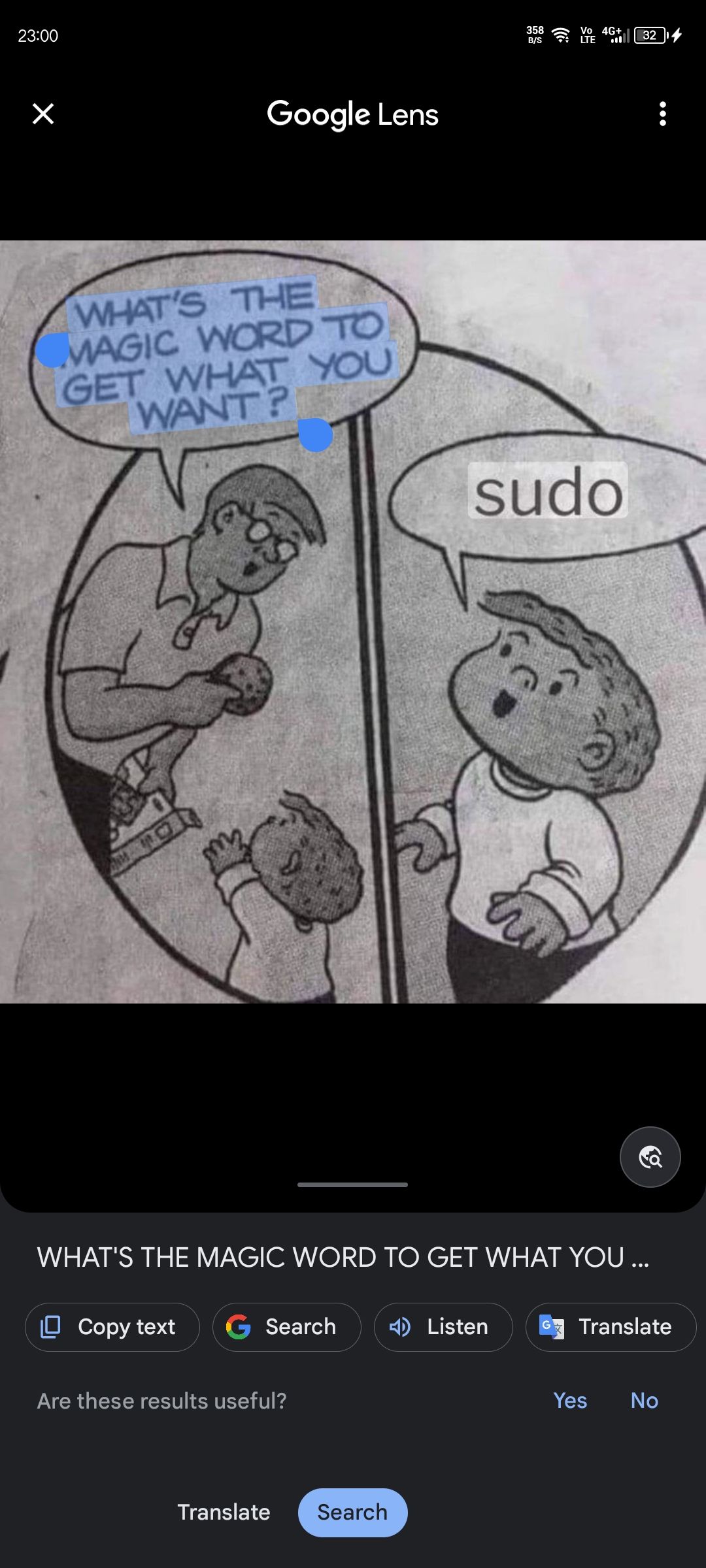 Close
Close
Om du trycker på en bild med fingret visas en snabbmeny längst ned på skärmen med olika alternativ för att interagera med den valda texten. Dessa alternativ inkluderar att flytta textplatshållarna för att välja ytterligare innehåll, kopiera texten, söka efter relaterade ämnen, lyssna på uttalet eller översätta den till ett annat språk. Denna funktion är utformad för att förbättra användarupplevelsen genom att ge sömlös tillgång till relevant information.
Hur man söker efter ett föremål eller objekt i en bild på Google Foto
För att få ytterligare information om ett visst element som visas i en bild som lagrats på ens mobila enhet, till exempel ett motorfordon, geografisk plats, viktigt landmärke eller konsumentprodukt, måste flera på varandra följande åtgärder utföras, även om den övergripande processen är relativt konsekvent över dessa olika kategorier av ämnesområden. Följaktligen är det tillrådligt att följa denna serie av steg:
Öppna och visa en bild från applikationen Google Foto på din enhet.
⭐ Tryck på alternativet Lins i den nedre menyn och vänta på att appen analyserar fotot. 
 Stäng
Stäng
⭐ Om bilden har ett enda objekt eller föremål kommer det att väljas automatiskt och relevanta sökresultat visas längst ner. Du kan bläddra uppåt för att hitta fler resultat och trycka för att öppna det du vill ha.Om det finns flera objekt måste du dock trycka på varje specifikt objekt för att få dess information separat. 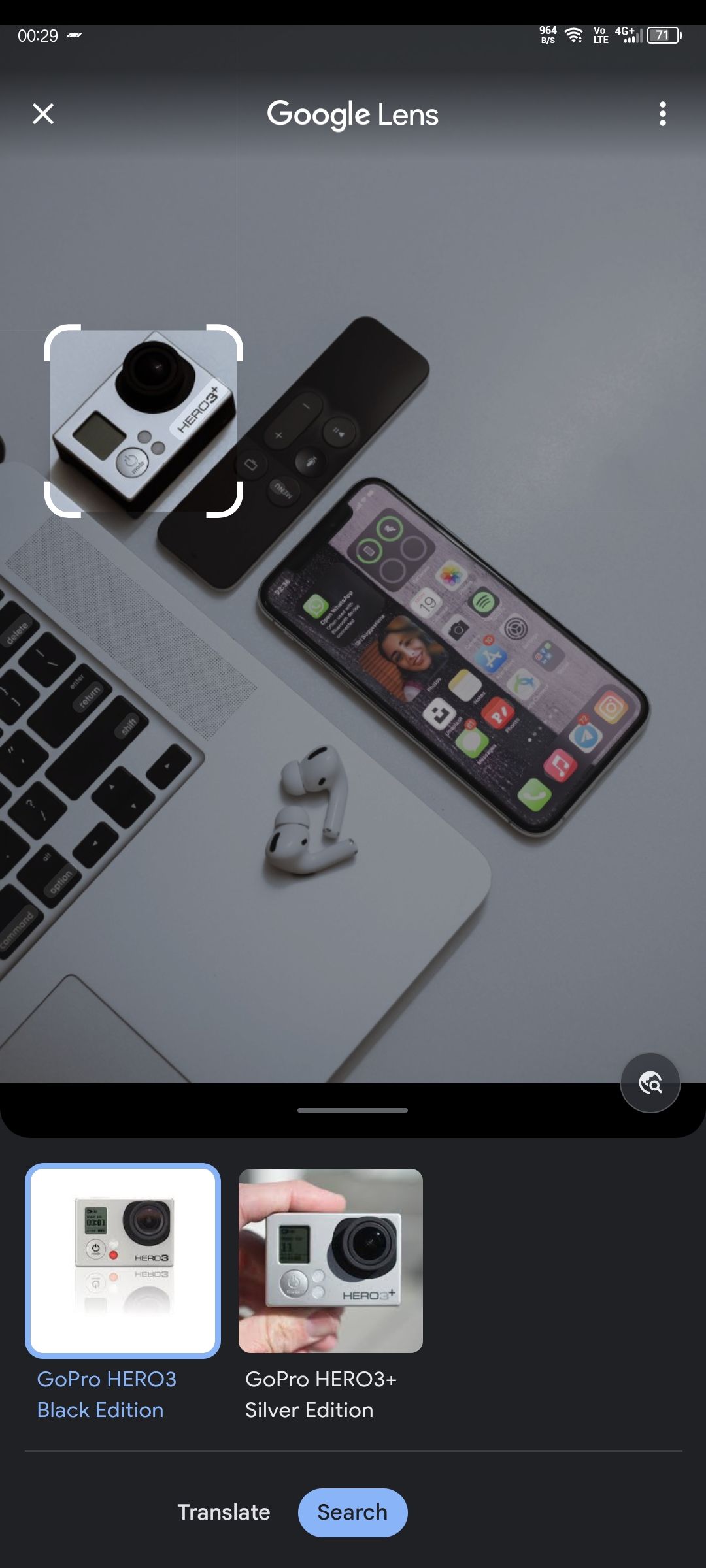

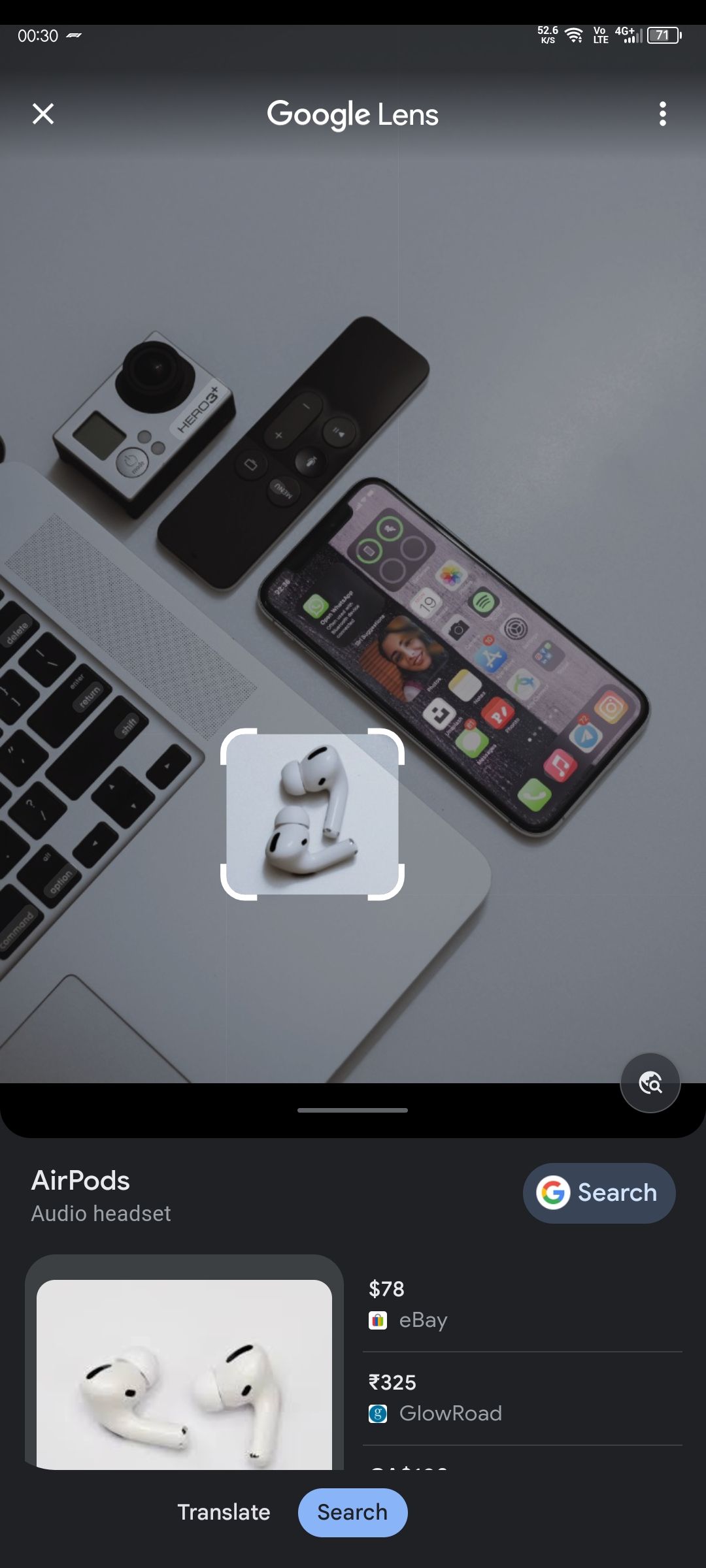 Close
Close
För att få mer exakta resultat rekommenderas att du finjusterar avgränsningsboxmarkörerna så att de endast omfattar det specifika objekt som du vill hitta.
Google Photos gör det enkelt att komma åt Google Lens-funktioner
Genom att använda funktionerna i Google Photos-programmet får användarna möjlighet att urskilja ytterligare information om innehållet i sina fotografier, inklusive textelement och avbildade motiv, samt de miljöer där de fångades. Dessutom kan dessa insikter förstås och därefter åtgärdas direkt från själva appen, vilket säkerställer sömlös interaktion och obegränsad tillgänglighet för alla individer utan kostnad.